· Скопируйте целиком лист "Сводн2" в новый лист "Сводн3".
· Для всех полей установите параметр (Показать все).
· Установите курсор на сводную таблицу
· Вызовите мастер сводных таблиц.
· Модернизируйте макет следующим образом (рис. 4.15)
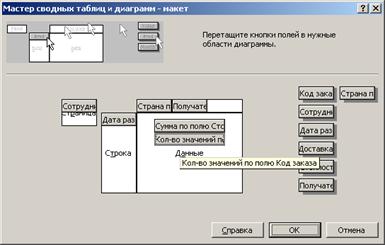
Рис. 4. 15. Макет сводной таблицы для задания 4.7
Примечание. Если при перемещении поля Код заказа в области данных появится прямоугольник с текстом "Сумма по полю Код заказа", то вам следует:
| · Дважды щелкните по нему мышкой. · Из списка Операция: (рис. 4.16) выберите Количество. / ОК. | 
|
Рис. 4. 16. Изменение вида арифметической операции в сводной таблице для задания 4.7
· Сохраните изменения в существующем листе "Свод3".
Фрагмент полученной сводной таблицы (после редактирования для печати) приведен на рис. 4.17.
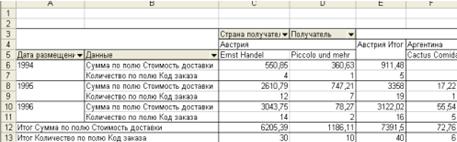
Рис. 4. 17. Фрагмент сводной таблицы для задания 4.7
 2015-02-14
2015-02-14 402
402








